
文字入力が早い人が使う裏技公開
パソコンで文字入力が早い人というのは、キーの位置を覚えてタッチタイピングが出来る人なのですが、
それだけでなく、他にも裏技があるのです。
今日は、文字入力が早い人が使う裏技をご紹介します。
Windows、Mac共にご紹介していきますよ!
同じ言葉を毎回入力するのが面倒くさい
たとえば、自分の名前を頻繁に入力したり、
メールなどで「いつもお世話になっております。」のような定型のあいさつ文があったり、自分のE-Mailアドレスを登録フォームによく入力したり、
しょっちゅう同じ言葉を入力するのにわざわざ全文を入力するのは若干面倒くさいですよね。
名前くらいなら短くていいのかもしれませんが、定型のあいさつやE-Mailアドレスというような長いものになってくると、下手したら打ち間違いということもなきにしもあらずです。
さらに、子どもの名前。
最近の子どもの名前はなかなか変換で出てこない名前もありますよね。
でも、これもしょっちゅう入力する。
そんな時に活用したいのが
辞書登録機能
です。
Windowsで辞書登録機能を使う
たとえば、「いつもお世話になっております。」なら、
まずは全文入力し、【Shift】を押しながら矢印キーで
「いつ~」から「ます。」まで選択します。
この状態で
《辞書登録》
【Ctrl】+【F10】→【O(オー)】
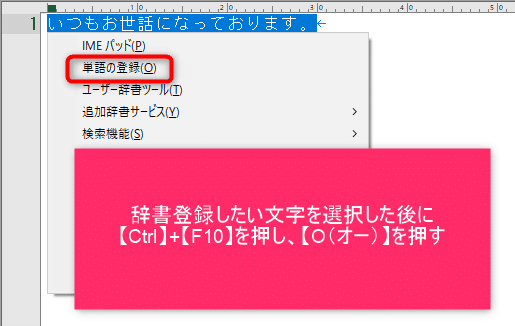
さらに、辞書登録画面が立ち上がるので、
『よみ』のところに「いつ」とか「いつも」と入力して登録します。

こうすることで、次回からは「いつ」とか「いつも」と打ってからスペースキーを押すと変換候補の中に
「いつもお世話になっております。」
が入るようになるのです。

Macで辞書登録機能を使う
メニューバーの[入力変換アイコン]をクリックし、[ユーザー辞書を編集]をクリックします。

左下の〔+〕をクリックして、単語を追加していきます。


『入力』欄に「よろ」と入力すると、変換するときの候補に「よろしくお願いします」が出てくるようになります。
残念ながらMacには、この辞書登録機能のショートカットキーはありません。
辞書登録機能を利用してサクサク文字変換
文字入力の早い人は、こういった辞書登録機能を利用することで、単語入力のスピード化をしています。
この辞書登録機能で登録できる単語はなんでもありです。
記号を混ぜたりしてもOK。
よく使う言葉、文字を登録しておくとすぐに変換できますよね。
こういうものをうまく利用して、文字入力をサクサクこなし、パソコン仕事の時短を目指しましょう。
いいなと思ったら応援しよう!

